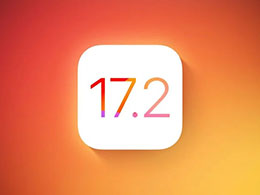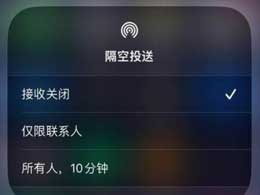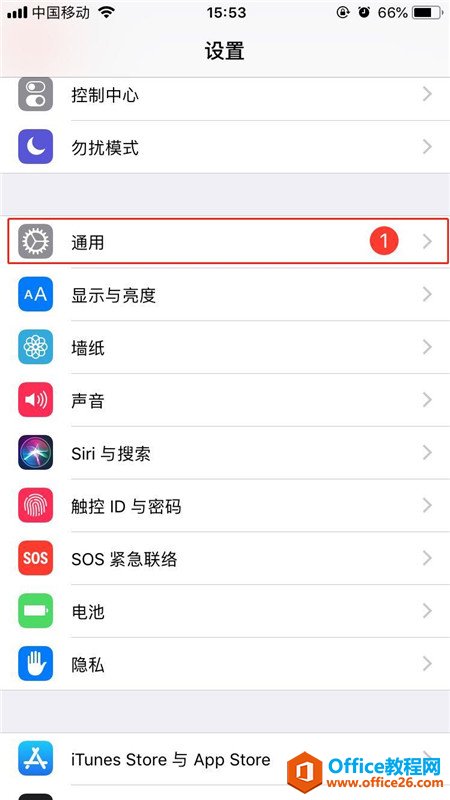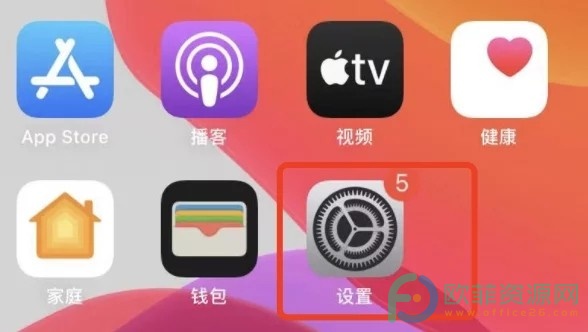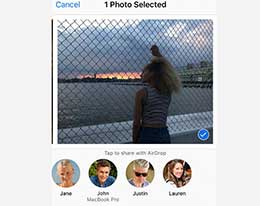如何在 Mac 上使用“隔空投送”?
2023-10-06 297借助“隔空投送”,您可以通过无线方式将文稿、照片、视频、网站、地图位置等发送到附近的 Mac、iPhone、iPad 或 iPod touch 上。
通过“隔空投送”共享内容
1.打开要发送的文件,然后点按 App 窗口中的“共享”按钮 。或者,在“访达”中按住 Control 键点按相应文件,然后从快捷键菜单中选取“共享”。
2.从列出的共享选项中,选取“隔空投送”。
3.从“隔空投送”表单中选取一位接收者:
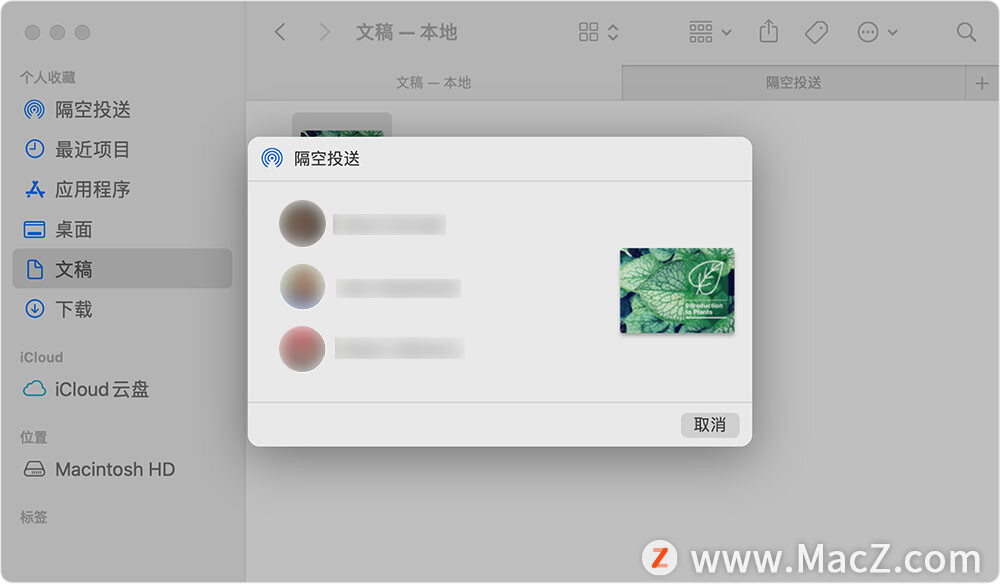
或者打开“隔空投送”窗口,然后将文件拖移到接收者:
1.在“访达”窗口的边栏中选择“隔空投送”。或者从菜单栏中选取“前往”>“隔空投送”。
2.“隔空投送”窗口随即会显示附近的“隔空投送”用户。将一个或多个文稿、照片或其他文件拖移到窗口中显示的接收者。
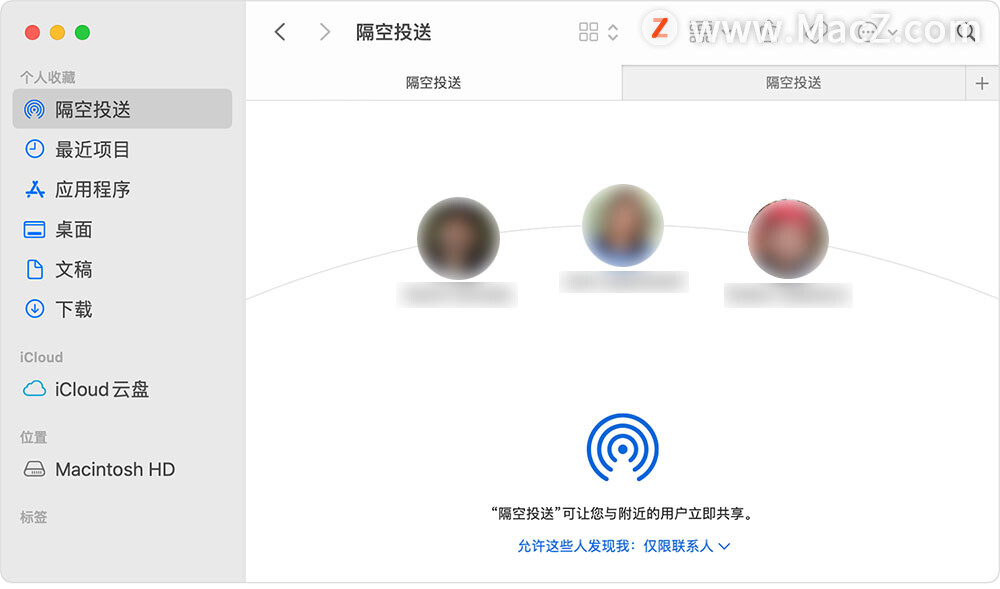
您也可以从您的 iPhone、iPad 或 iPod touch 共享内容。
通过“隔空投送”接收内容
当附近有人尝试使用“隔空投送”向您发送文件时,他们的请求会显示为通知,或显示为“隔空投送”窗口中的信息。请点按“接受”,以将文件存储到“下载”文件夹。

如果您在“隔空投送”中看不到其他设备
确保您的设备满足以下要求:
两台设备之间的距离在 9 米(30 英尺)以内,并且均已打开 Wi-Fi 和蓝牙。
每台 Mac 都是在 2012 年或之后推出的(2012 年推出的 Mac Pro 除外),并且运行的是 OS X Yosemite 或更高版本。要查明上述信息,请选取苹果菜单 >“关于本机”。
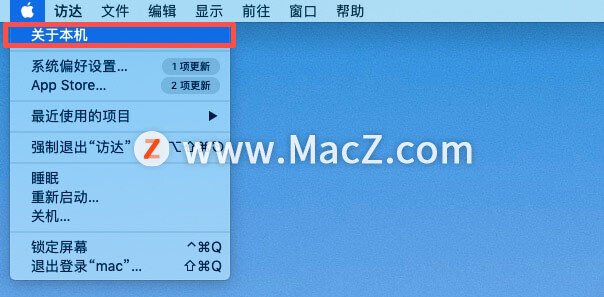
每台 iPhone、iPad 或 iPod touch 均运行 iOS 7 或更高版本,且已关闭“个人热点”。
确保您的设备可以接收“隔空投送”请求:
从“访达”的菜单栏中选取“前往”>“隔空投送”,然后选中“隔空投送”窗口中的“允许这些人发现我”设置。
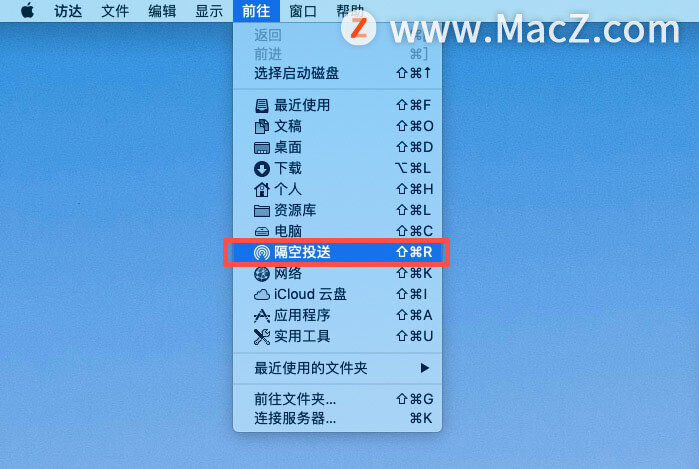
iPhone、iPad 和 iPod touch 具有类似的设置。如果将接收设置设为“仅限联系人”,则两台设备都必须登录到 iCloud,并且与发送者的 Apple ID 相关联的电子邮件地址或电话号码必须存储在接收设备的“通讯录”App 中。
在支持 iOS 10 及更高版本、iPadOS 和 macOS Sierra 10.12 及更高版本的设备上提供“仅限联系人”选项。如果在装有更早软件版本的设备上将“隔空投送”设置为“仅限联系人”,您可以在使用“隔空投送”时将这个选项更改为“所有人”,然后在不使用时改回原来的设置。
选取苹果菜单 >“系统偏好设置”,然后点按“安全性与隐私”。点按“防火墙”标签,然后点按锁形图标,并在系统提示您输入管理员密码时输入相应密码。点按“防火墙选项”,然后取消选择“阻止所有传入连接”。
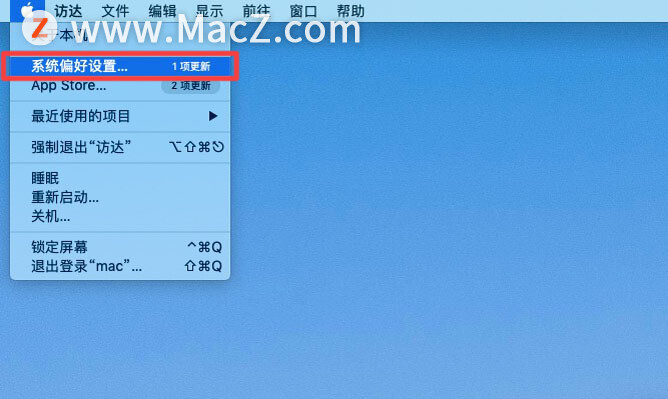
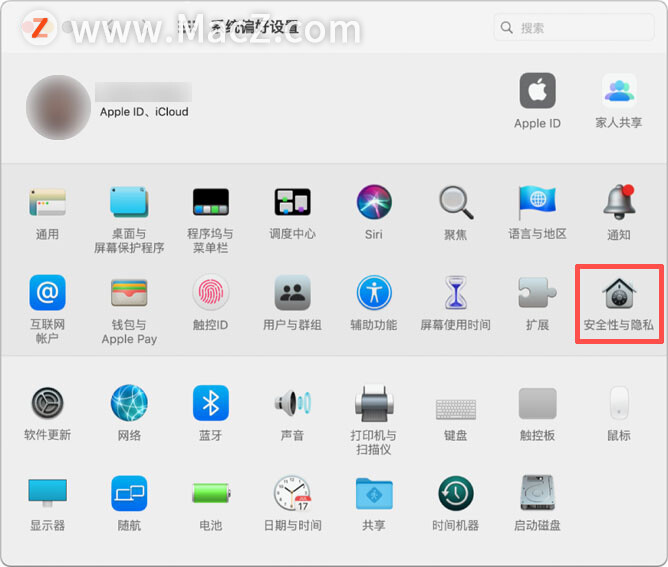
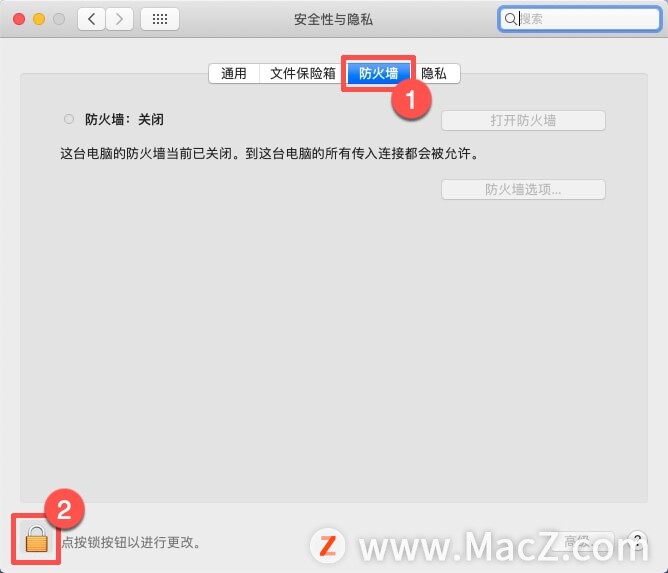
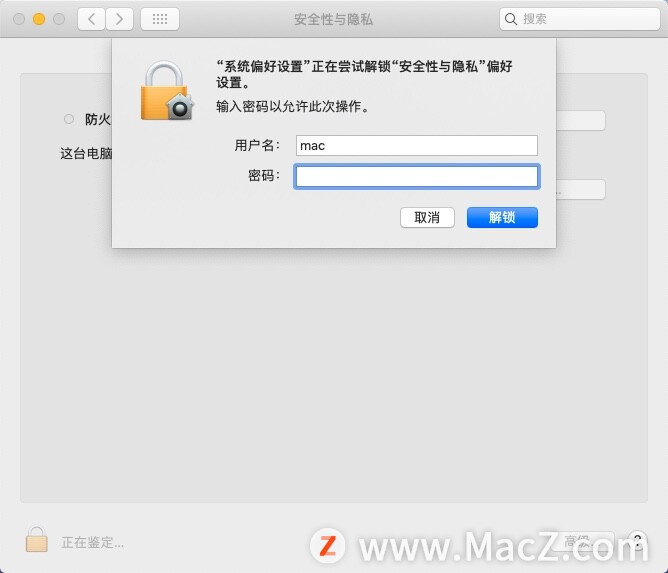
以上就是小编今天为大家分享的内容,希望对您有所帮助,想了解更多关于Mac相关知识,请关注我们吧!
相关资讯
查看更多最新资讯
查看更多-

- 华强北整活!iPhone边框磕碰被修复 网友看完直呼离谱
- 2025-02-08 334
-

- 苹果 iPhone 应用精彩纷呈,iPad 用户望眼欲穿
- 2025-02-06 380
-

- 苹果官方发布指南:如何禁用 MacBook 自动开机功能
- 2025-02-05 346
-

- 苹果分享 macOS 15 Sequoia 技巧,Mac 启动行为由你掌控
- 2025-02-02 315
-

- 苹果首次公布AirPods固件升级攻略:共6步
- 2025-01-30 256
热门应用
查看更多-

- 快听小说 3.2.4
- 新闻阅读 | 83.4 MB
-

- 360漫画破解版全部免费看 1.0.0
- 漫画 | 222.73 MB
-

- 社团学姐在线观看下拉式漫画免费 1.0.0
- 漫画 | 222.73 MB
-

- 樱花漫画免费漫画在线入口页面 1.0.0
- 漫画 | 222.73 MB
-

- 亲子餐厅免费阅读 1.0.0
- 漫画 | 222.73 MB
-
 下载
下载
湘ICP备19005331号-4copyright?2018-2025
guofenkong.com 版权所有
果粉控是专业苹果设备信息查询平台
提供最新的IOS系统固件下载
相关APP应用及游戏下载,绿色无毒,下载速度快。
联系邮箱:guofenkong@163.com